Pour bloquer les annonces pop-up sur un iPad, nous vous recommandons d’allumer ‘Bloquer des pop-ups«Bascule dans les paramètres de safari. Si vous n’utilisez pas Safari, vous pouvez également ouvrir les paramètres de Chrome> et d’activer l’option Block Pop-ups. Cela supprimera toutes les annonces pop-up sur l’iPad.
Ce n’est un secret pour personne que les publicités pop-up sont super ennuyeuses, étant donné qu’elles viennent à la lecture d’un article et peuvent même parfois directement vers des sites Web malveillants. Heureusement, si vous utilisez un iPad et que vous souhaitez les bloquer, la plupart des navigateurs incluent des bloqueurs contextuels intégrés.
Qu’est-ce qui cause des publicités pop-up?
Les sites Web utilisent souvent des publicités pop-up pour promouvoir des produits ou des services et générer des revenus via des liens d’affiliation ou des impressions d’annonces. Alors que de nombreux sites utilisent des annonces de manière responsable, les pop-ups sont généralement considérés comme plus intrusifs et apparaissent sur des sites Web ombragés ou moins sécurisés.
Certains d’entre eux peuvent même être nocifs et vous diriger vers un site Web malveillant qui essaie de voler vos données. Nous vous recommandons de ne pas cliquer sur des annonces aléatoires pour assurer la sécurité de votre appareil.
1. Blocker pop-up sur iPad pour Safari
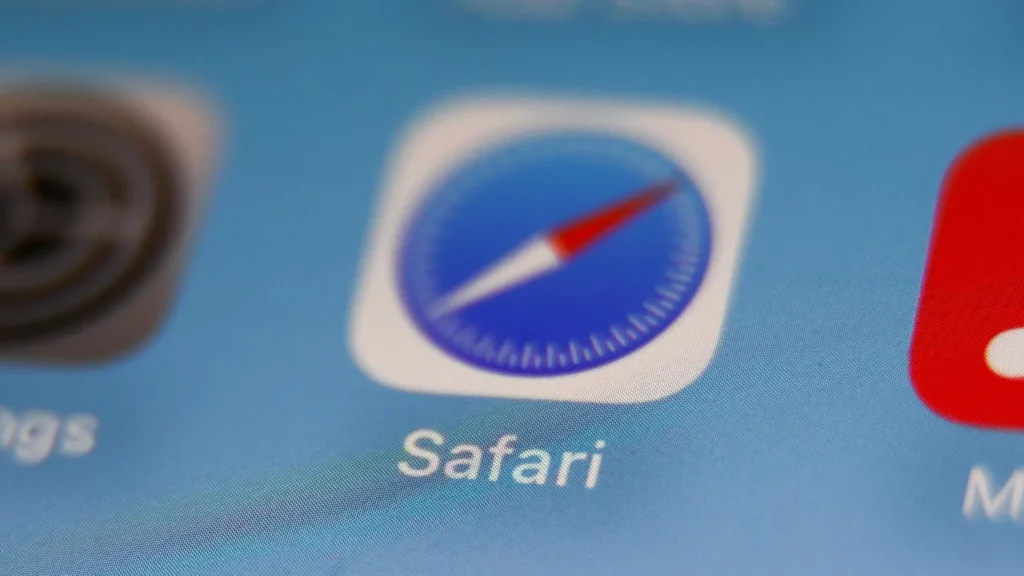
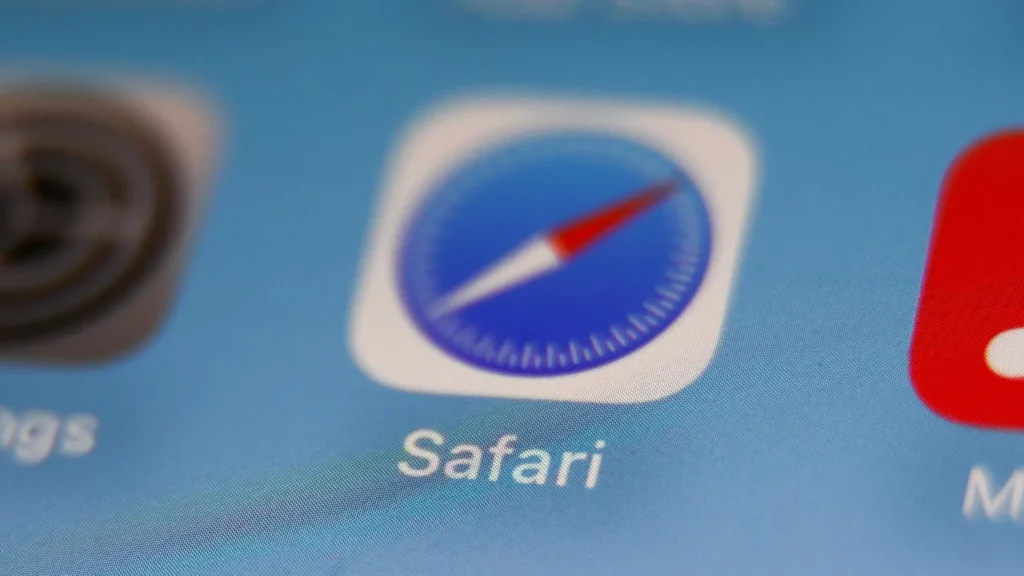
Safari est le navigateur par défaut sur votre iPad, et il bloque généralement les fenêtres contextuelles par défaut. Mais si vous avez accidentellement désactivé cette fonctionnalité, voici comment le rallumer:
- Ouvrir le Paramètres App.
- Faites défiler jusqu’à la section Applications, puis cliquez Safari.
- Trouver le Bloquer des pop-ups option sous le Général section.
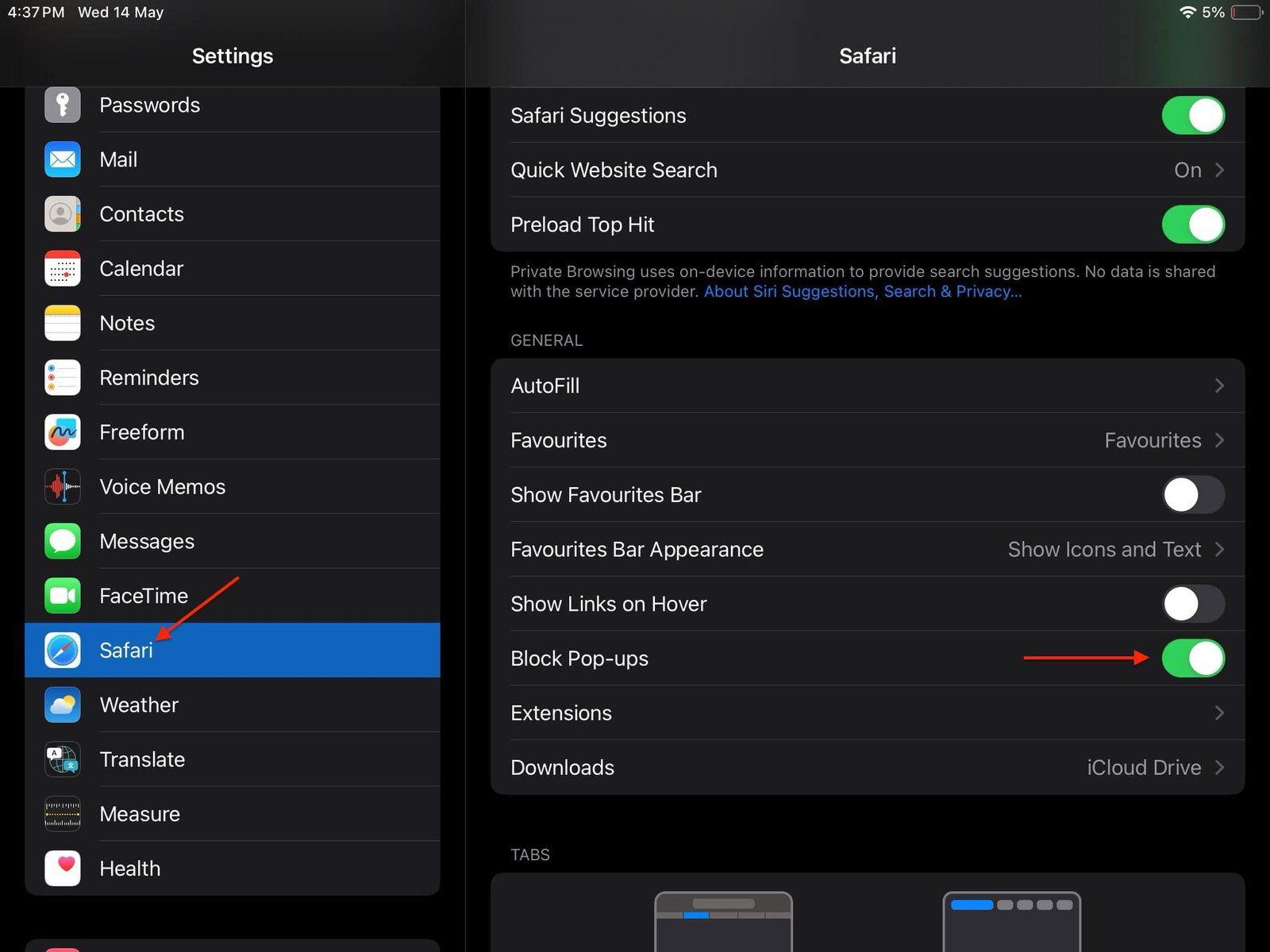
- Basculez l’interrupteur.
2. Blocker pop-up sur iPad pour Chrome

Si Google Chrome est votre navigateur par défaut, vous pouvez activer le bloqueur contextuel en utilisant les étapes suivantes:
- Ouvrir le Chrome App.
- Appuyez sur le trois points Dans le coin supérieur droit.
- Sélectionner Paramètres.
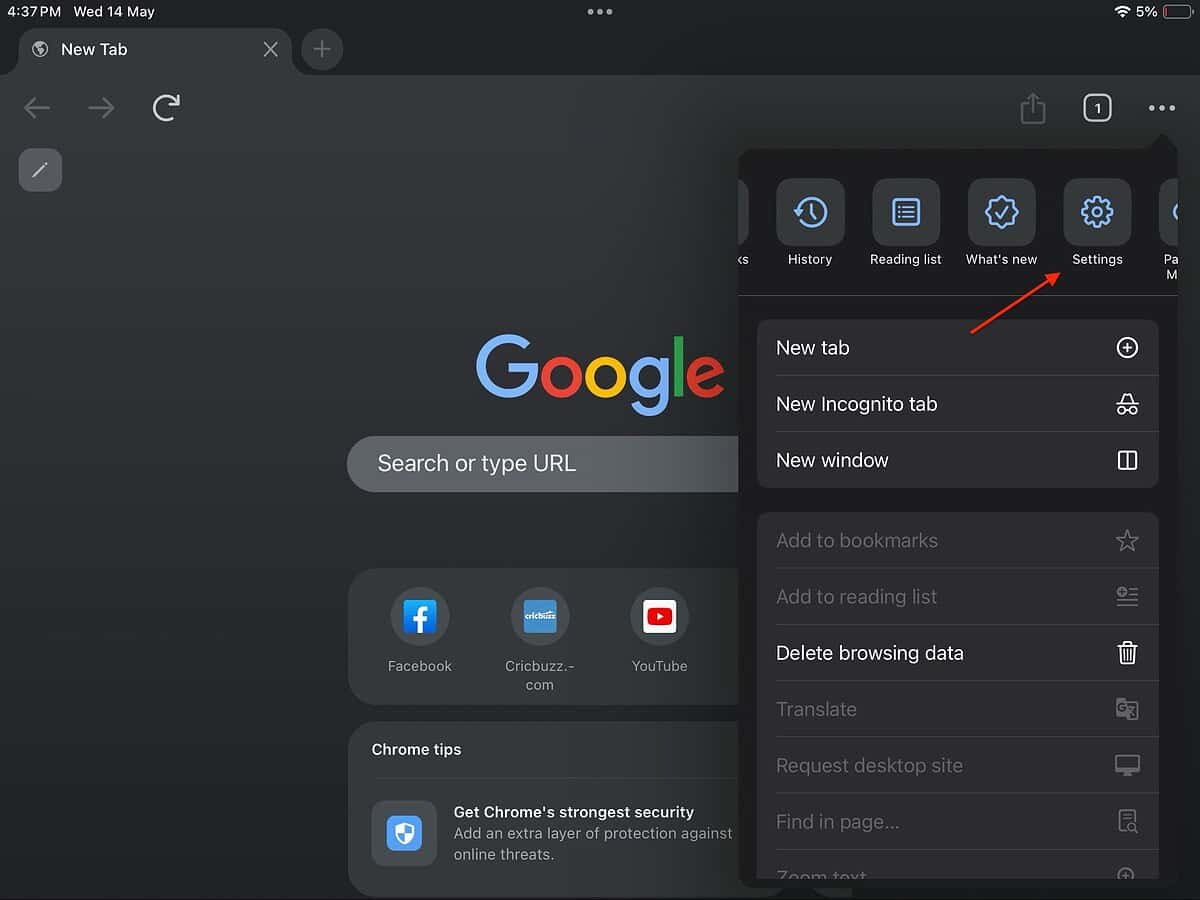
- Aller à Paramètres de contenu> Bloquer les fenêtres contextuelles.
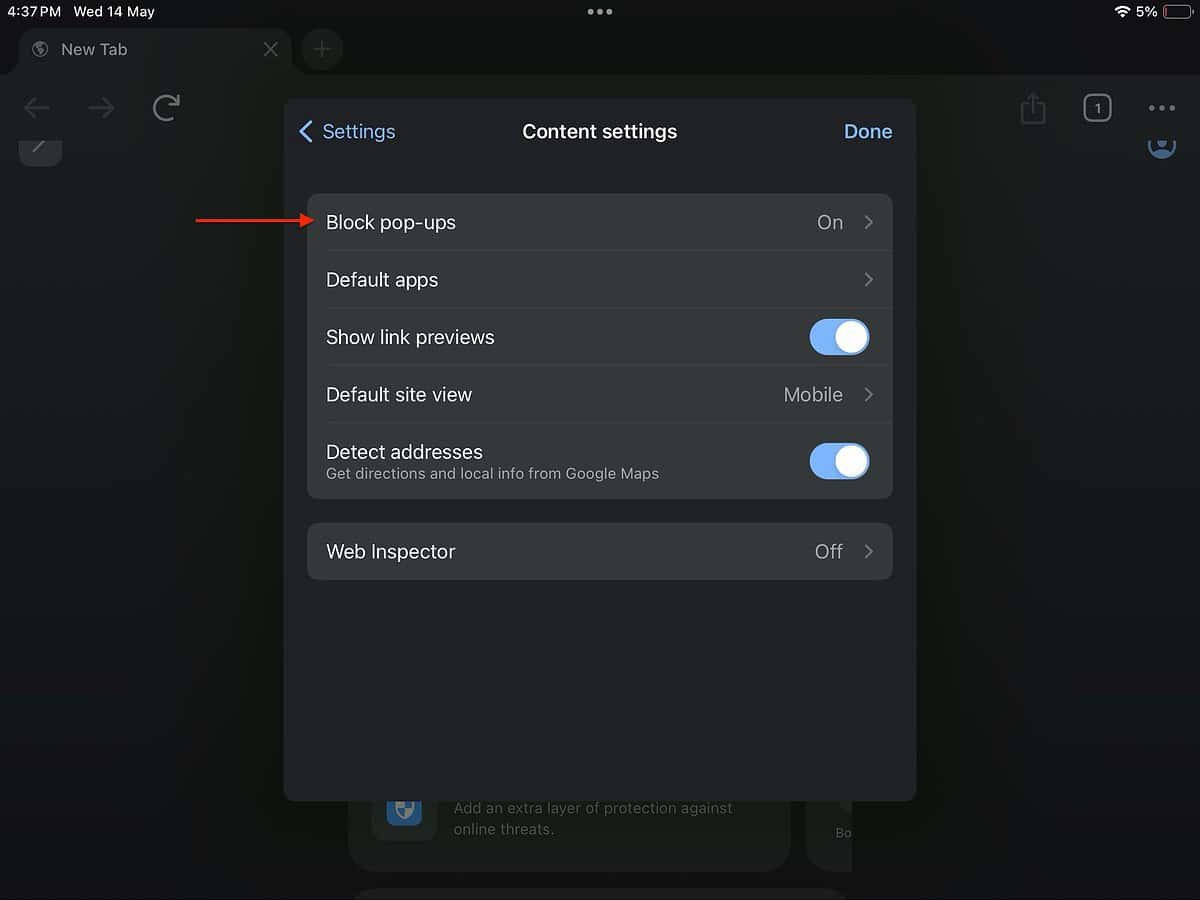
- Assurez-vous que la bascule est activé.
3. Blocker pop-up sur iPad pour Firefox
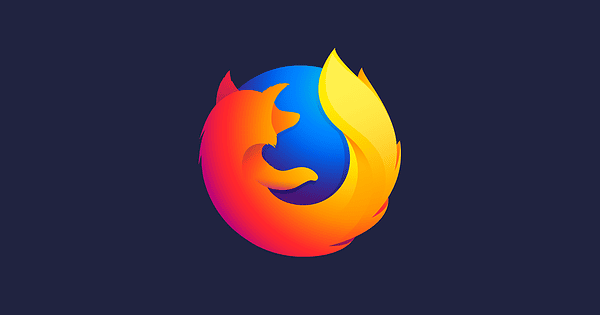
La désactivation des publicités pop-up dans Firefox est également assez simple. Voici comment:
- Ouvrir le Incendier App.
- Appuyez sur le bouton de menu (trois lignes horizontales).
- Sélectionner Paramètres.
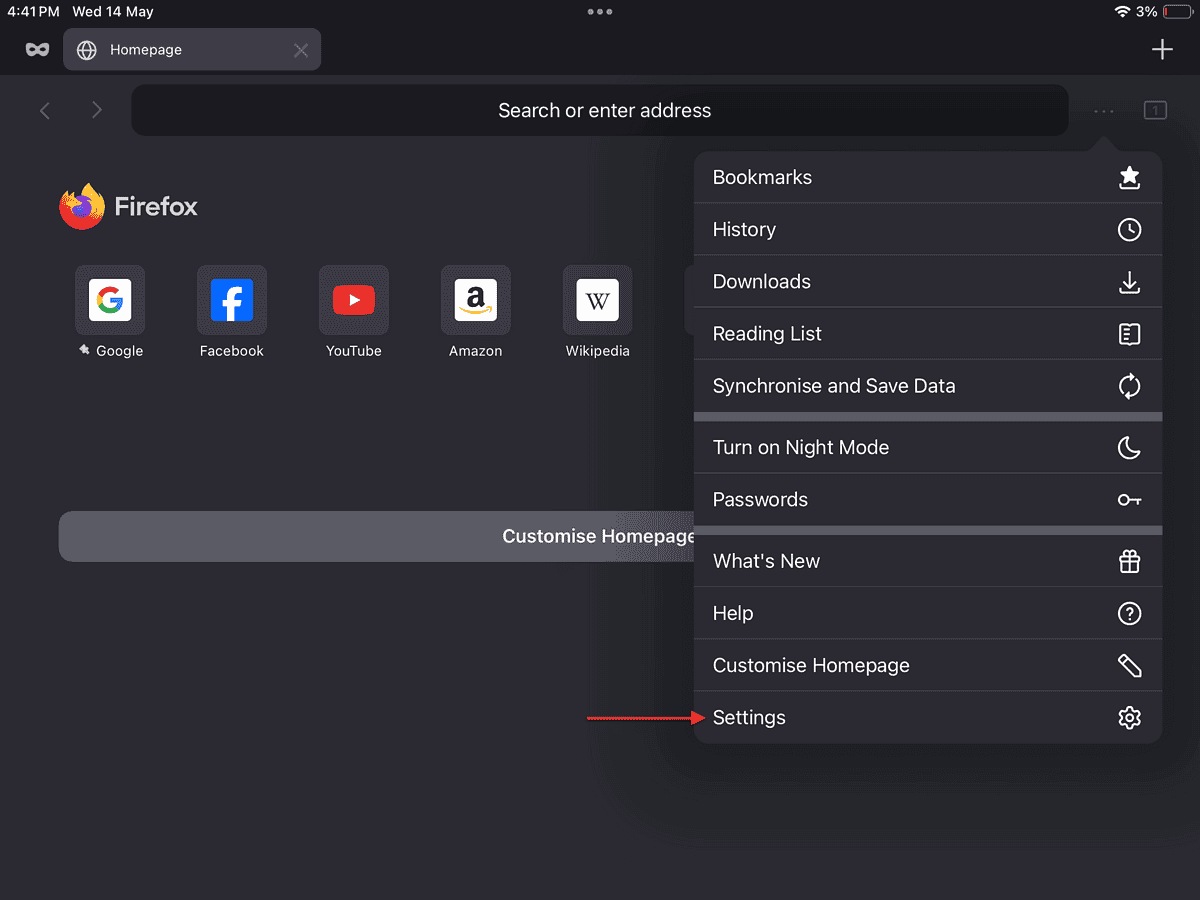
- Sous Général Section, cliquez Navigation.
- Activer Bloquer les fenêtres pop-up.
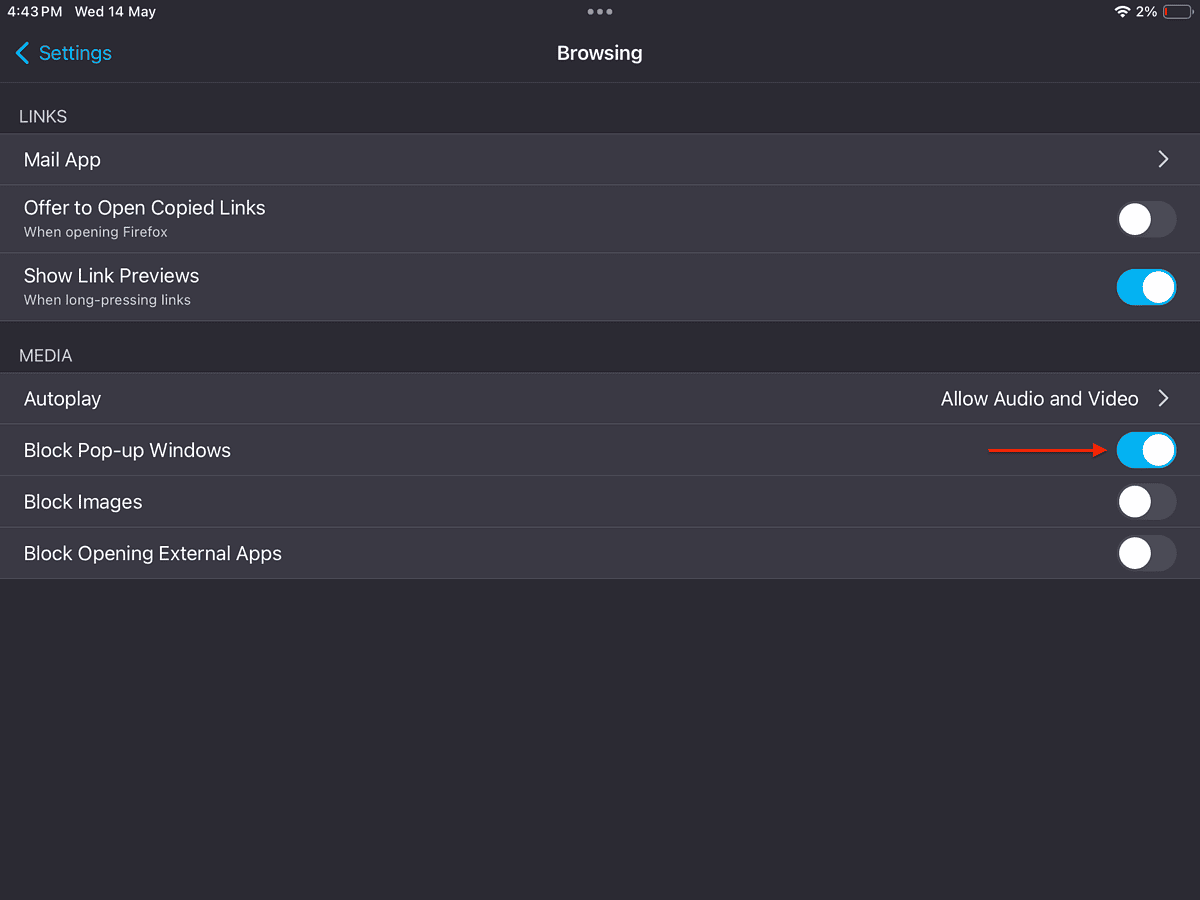
C’est ça! Que vous utilisiez Safari, Chrome ou Firefox sur votre iPad, l’activation des bloqueurs pop-up peut considérablement améliorer votre expérience de navigation et vous aider à vous protéger contre les sites Web malveillants.













